怎么在pdf里编辑

pdf是常见的文档格式,它具有内存小,便于保存,提高了文档的安全性等优势,因此得到了很多人的重用!要进行pdf文档的编辑,可以使用专业的pdf编辑器,提高文档编辑的速度,同时也保证了pdf文档编辑的准确性。怎么在pdf里编辑?本文介绍一下使用万兴PDF编辑pdf文档文字,图片,表格和页码的操作方法。
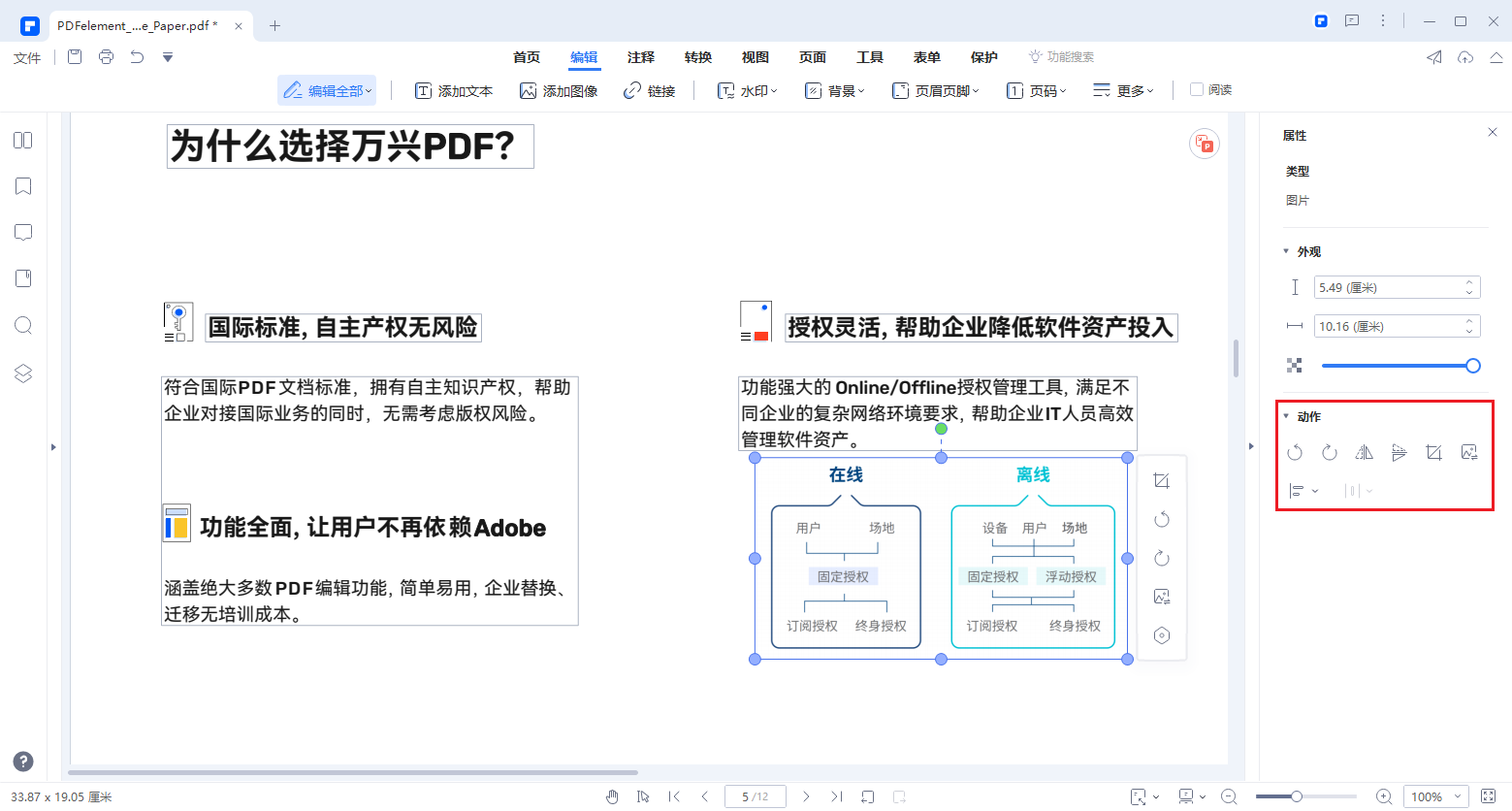
一、使用万兴PDF编辑文字
Step1上传文档
在万兴PDF中打开需要修改的文档,选择上方的“编辑”按钮,点开编辑的滑动开关,能够看到文档中可以修改的部分会出现框框,这时我们就可以进行文字内容的编辑修改操作了。

Step2修改文字
选择pdf文档中需要编辑的文字信息,和编辑word文档内容类似,可以调整文字的大小,样式和颜色。

Step3确定文字大小
我们还可以在pdf文档的空白部位,添加新的文字内容,确定好文字的大小,样式等信息,做好保存就可以了。
二、使用万兴PDF编辑图片
Step1添加图片
用万兴PDF打开要编辑图片的pdf文档,可以先点击工具栏的“编辑”按钮,在pdf文档中添加新的图片信息,并且做好保存。
Step2修改图片
要修改pdf文档中的图片,可以单击“编辑”按钮,再单击需要修改的图片,可以随意的移动图片的位置,按照自己的编辑需求来操作。
三、使用万兴PDF编辑表格
Step1打开pdf文档
要编辑pdf文档中的表格,需要先用万兴PDF打开文档资源,找到需要编辑表格的pdf文档访问即可。
Step2编辑表格
选择pdf文档上方的“编辑”工具,找到“编辑文本,图像等对象”的图标,这时页面上的文字内容会出现蓝色的边框,我们可以对文档内容进行编辑修改操作了,这就是编辑pdf文档表格的简单方法,选择文档中需要修改的表格,按照要求重新编辑即可。
四、使用万兴PDF编辑页码
Step1打开pdf文档
在电脑上打开万兴PDF,选择要编辑的pdf文档,点击首页的“打开文件”按钮,在弹出的窗口中添加pdf文档素材,再选择打开就可以了。
Step2新建页码
文件打开之后,点击上方的“编辑”,再选择“编辑页眉页脚”的图标,最后点击“新建页眉页脚”的选项。
Step3添加页码
选择好之后,在弹出的窗口可以看到很多页眉页脚的设置选项,需要将鼠标放在想要添加页码的文本框出,按照页面的提示,设置好插入“页数”,选择好页码格式和开始页号,最后点击“插入宏”的按钮,就完成了页码的添加操作了。
怎么在pdf里编辑?使用万兴PDF编辑工具,可以帮助我们快速准确的完成pdf文档的各项编辑操作,作为一款功能强大的pdf文档编辑工具,万兴PDF的作用还是很多的。工作或者学习中需要编辑pdf文档中的信息,直接打开万兴PDF操作就可以了。一款好用的pdf编辑工具,是可以让pdf文档的编辑操作和编辑word一样简单!

